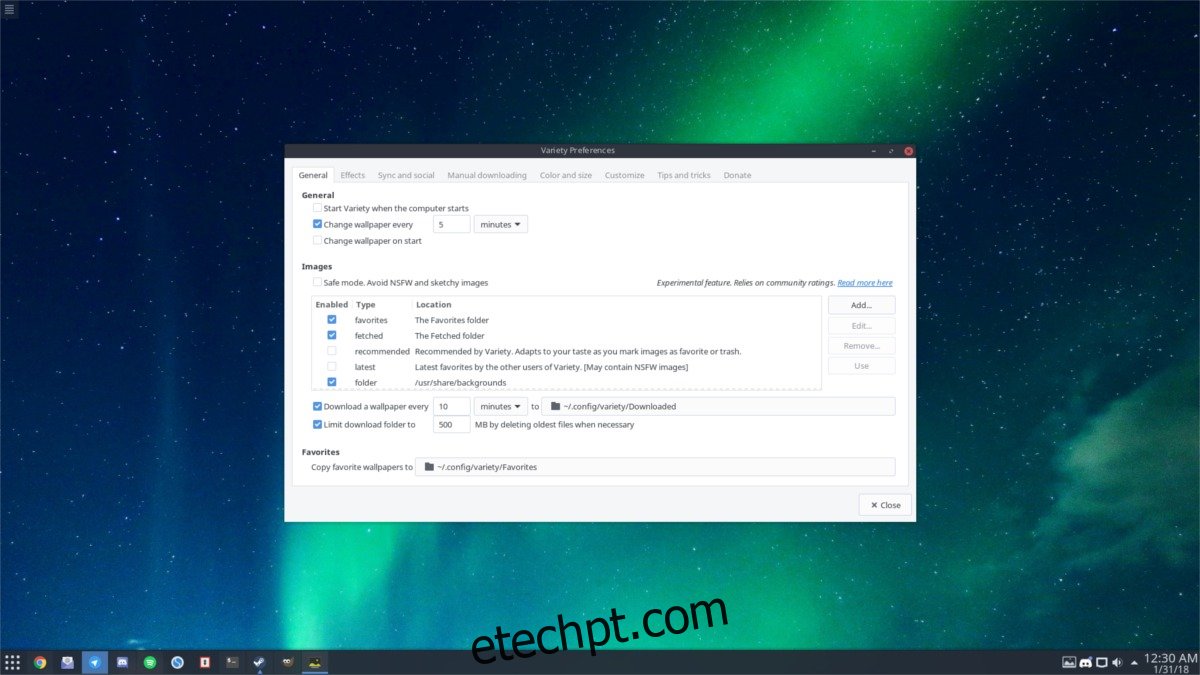Ter o mesmo papel de parede por longos períodos de tempo pode ser chato. É por isso que é ótimo misturá-lo com algo novo! Infelizmente, encontrar papel de parede de qualidade é uma tarefa árdua. É por isso que se você quiser incrementar sua área de trabalho Linux com novos papéis de parede, considere usar uma ferramenta de automação que possa fazer isso por você. Neste artigo, veremos como usar a ferramenta de mudança de papel de parede Variety no Linux. Ele baixa papéis de parede da internet e altera automaticamente o papel de parede, entre outras coisas. Além disso, também veremos uma solução especial do KDE Plasma 5 para alterações automáticas de papel de parede!
ALERTA DE SPOILER: Role para baixo e assista ao tutorial em vídeo no final deste artigo.
últimas postagens
Alterar automaticamente o papel de parede
Alguns ambientes de desktop suportam diretamente a capacidade de alterar automaticamente o papel de parede em intervalos regulares ao longo do dia. No entanto, isso não é verdade para todos os ambientes de desktop. Para resolver esse problema, existem muitos programas diferentes que os usuários podem baixar para alterar automaticamente a aparência de sua área de trabalho. A melhor ferramenta para alterar automaticamente o papel de parede no Linux, a nosso ver, é o Variety. É uma ferramenta GUI elegante e fácil de usar que (uma vez instalada) é executada em segundo plano como um serviço e interage diretamente com a área de trabalho do Linux, independentemente do ambiente.
Além disso, ele também possui muitos recursos úteis, como a capacidade de filtrar imagens NSFW, permitindo o uso de fontes de imagem locais e online, e ainda permite que os usuários apliquem vários efeitos visuais aos papéis de parede que define.
Instalação
A partir de agora, a Variety tem um ótimo suporte para a maioria das distribuições Linux modernas. Veja como instalá-lo em seu sistema operacional:
Ubuntu
Ubuntu 16.04:
sudo add-apt-repository ppa:peterlevi/ppa
Em seguida, atualize as fontes de software para o Ubuntu.
sudo apt update
Por fim, instale o Variety.
sudo apt install variety variety-slideshow
17.10:
sudo apt install variety
Debian
sudo apt-get install variety
Arch Linux
sudo pacman -S variety
Fedora
variedade de instalação sudo dnf
OpenSUSE
variedade de instalação sudo zypper
Outros Linux
Não consegue encontrar o software em um pacote binário para sua distribuição Linux? Considere pegar o código-fonte do desenvolvedor Página da barra inicial em vez disso e compilando você mesmo. Alternativamente, verifique pkgs.org para ver se há um download para o seu sistema operacional.
Configurando a Variedade
A ferramenta Variedade tem muitas, muitas configurações e opções diferentes. O melhor lugar para começar é na guia “Geral”. Este é o núcleo das configurações da ferramenta.
Por padrão, o Variety mudará seu papel de parede a cada 5 minutos. Isso é um pouco louco. Clique no controle deslizante ao lado de “5 minutos” e selecione “Dias” em vez de minutos. Em seguida, insira 1. A partir daqui, o aplicativo mudará seu papel de parede todos os dias. Se você não quiser configurá-lo para que o papel de parede mude todos os dias, o Variety suporta a mudança com base em minutos, horas e dias, semanas.
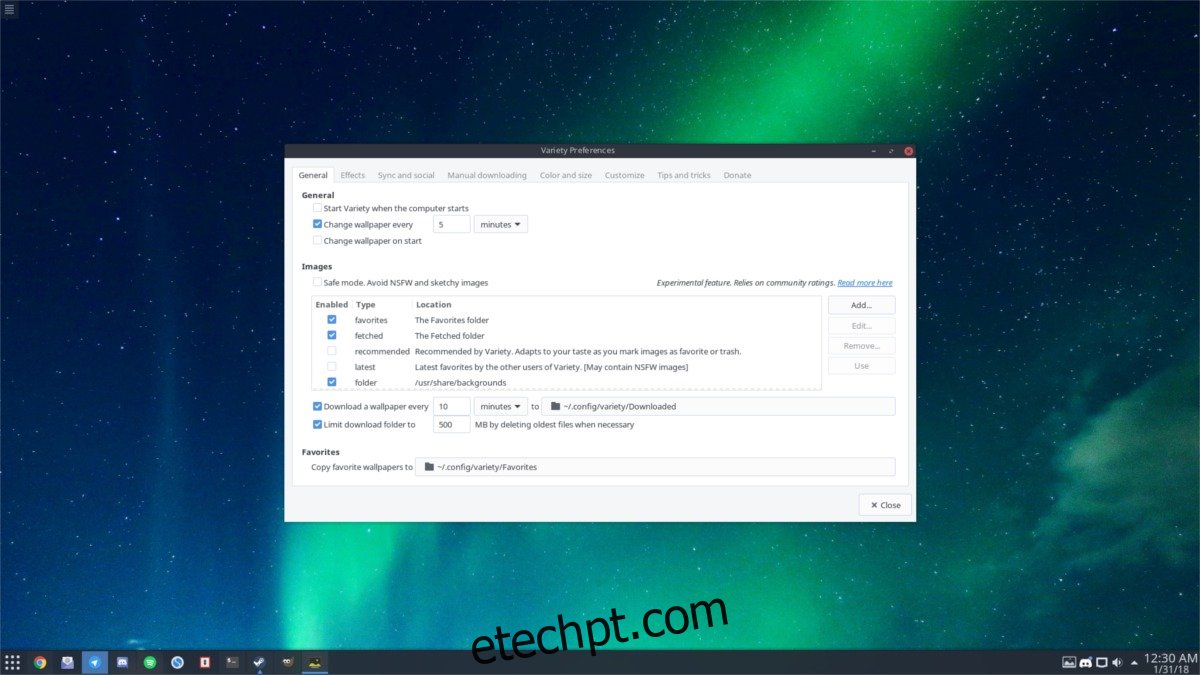
Mova o mouse para baixo em “Imagens” e percorra as diferentes opções para selecionar (há muitas). As fontes de imagem das quais você pode definir imagens incluem: imagens de pastas favoritas, imagens buscadas (também conhecidas como baixadas), imagens recomendadas, foto do dia do Bing e muito mais.
Depois de selecionar as configurações de opção de imagem desejadas, vá para a guia “Efeitos”. Esta área permite que os usuários apliquem diferentes alterações visuais aos papéis de parede. Em filtros, selecione os que você gostaria (ou deixe em branco) e desça até “Cotações”.
Habilite “Cotações” se quiser ver citações de pessoas famosas/importantes em sua área de trabalho. Caso contrário, desça até “Relógio”. Essa configuração permite que os usuários imprimam a hora na área de trabalho.
Quando terminar, feche o aplicativo. Seu papel de parede começará a mudar automaticamente.
Instruções do KDE Plasma
A ferramenta de variedade é ótima, mas não funciona no ambiente de desktop KDE, devido à forma como o KDE Plasma é construído. Os usuários do KDE que desejam alterar seu papel de parede automaticamente precisarão substituir o Variety por outra solução: a própria área de trabalho do KDE Plasma.
Vá para a área de trabalho do KDE e clique com o botão direito do mouse em uma área vazia. No menu de contexto, selecione o botão “Configurar área de trabalho”. Nesta área, você poderá aplicar papéis de parede normalmente. Além disso, existem configurações para configurar uma apresentação de slides ou “trocador de papel de parede automático” muito parecido com a ferramenta Variety, mas com menos recursos.
Para fazer isso, primeiro crie uma pasta dentro de ~/Pictures/ que conterá todas as imagens que você deseja adicionar ao KDE.
mkdir -p ~/Pictures/kde-slideshow/
Mova todos os arquivos de imagem para ~/Pictures/kde-slideshow/ com o gerenciador de arquivos Dolphin, depois volte para a janela Papel de parede. Selecione o controle deslizante ao lado do tipo de papel de parede e selecione “Apresentação de slides”.
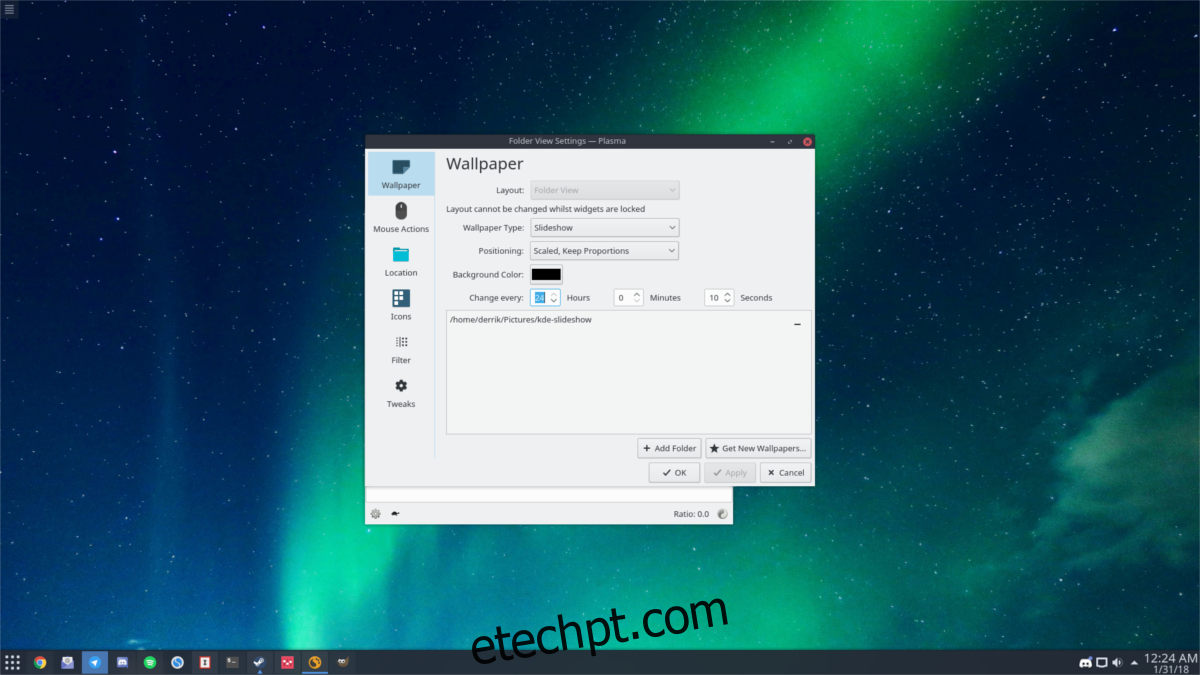
Selecione o botão “+Adicionar pasta” na parte inferior e navegue até ~/Pictures/kde-slideshow/. Em seguida, vá para a seção “alterar a cada” para modificar exatamente quanto tempo o KDE Plasma 5 deve esperar antes de mudar para um papel de parede diferente na pasta.
Tenha em mente que a medição do tempo é feita em horas, minutos e segundos. Para definir para 1 dia, digite “24” na marca da hora. Para dois, defina-o para “48” e etc.
Quando estiver satisfeito com as configurações, clique em “Aplicar” e o KDE começará instantaneamente a alterar seu papel de parede!